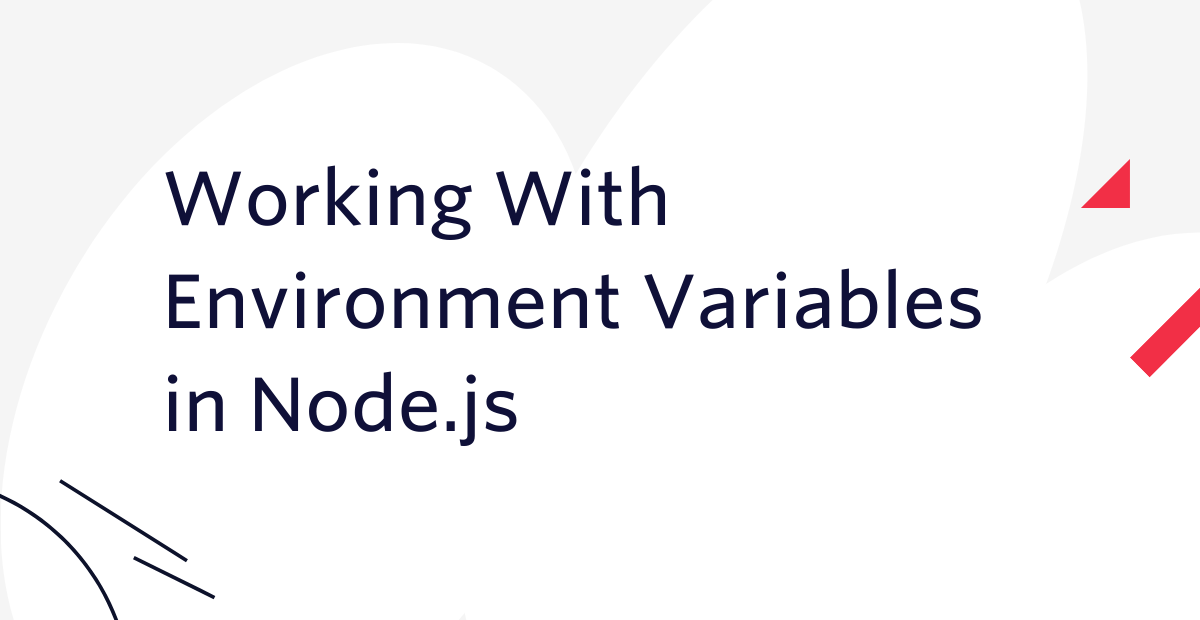Cómo enviar un SMS desde React con Twilio
Tiempo de lectura: 6 minutos

Hablamos mucho sobre el envío de mensajes SMS desde aplicaciones web, pero ¿qué sucede con el envío de mensajes SMS desde una aplicación de React? Hay un poco más que solo la versión del lado del servidor, pero no nos llevará mucho tiempo.
¿Por qué no debería utilizar la API REST desde el lado del cliente?
Técnicamente, podría enviar un SMS mediante la API REST de Twilio directamente desde una aplicación en el lado del cliente de JavaScript. Pero (y es un “pero” muy grande) si lo hiciera, expondría sus credenciales de Twilio a cualquiera que utilice su sitio. Un usuario malicioso podría tomar esas credenciales y hacer un mal uso de ellas, lo que genera una factura enorme en su cuenta.

Vista en vivo de un hacker con las credenciales de su cuenta
Para evitar esto, crearemos una aplicación de back-end que implemente la API REST de Twilio, cierre sus credenciales y envíe mensajes SMS por usted. Entonces, puede llamar al back-end desde su aplicación React y enviar mensajes SMS sin distribuir sus credenciales en Internet.
Nuestras herramientas
Para que nuestra aplicación envíe mensajes de texto mediante la API REST de Twilio, necesitaremos lo siguiente:
- Una cuenta de Twilio y un número de teléfono que puedan enviar mensajes SMS (puede registrarse para obtener una cuenta de Twilio de forma gratuita aquí).
- Node.js para crear nuestra app React y ejecutar nuestro servidor (puede crear el componente del lado del servidor de esto en cualquier idioma, pero en esta publicación lo vamos a hacer en Node para que podamos mantenerlo todo JavaScript).
- Herramientas de desarrollo de React para su navegador (opcionales, pero realmente útil para ver lo que sucede en la aplicación).
Para comenzar, descargue o clone la aplicación React-Express-Starter que creé en mi última publicación del blog.
Cambie al directorio e instale las dependencias.
En el directorio del proyecto, cree un archivo llamado “.env”:
Ahora puede probar que el proyecto funciona ejecutando npm run dev. La aplicación se cargará en su explorador en localhost:3000.
Esta aplicación para principiantes está configurada para tener una aplicación React y una Express en el mismo proyecto que se puedan ejecutar de manera simultánea. Si desea averiguar cómo funciona esto, consulte esta publicación del blog.
Creación del lado del servidor
Como se indicó, debemos realizar las llamadas de la API de Twilio desde el servidor. Agregaremos un punto final al servidor Express al que se pueda llamar desde nuestra aplicación de React. Empiece por instalar el módulo Twilio Node.js. Nota: Para los fines de esta aplicación, estoy guardando las dependencias del servidor como dependencias de desarrollo para separarlas de las dependencias del lado del cliente.
A continuación, debemos configurar la aplicación con nuestras credenciales de Twilio. Recopile su SID de cuenta de Twilio y su token de autenticación desde la consola de Twilio junto con un número de teléfono de Twilio que pueda enviar mensajes SMS. Ingrese los tres en el archivo .env que creó anteriormente de la siguiente manera:
Esto establecerá sus credenciales en el entorno. Ahora, abra server/index.js para que podamos comenzar a utilizar el código necesario para enviar el mensaje. En el otro módulo, se necesita, en la parte superior del archivo, solicitar e inicializar la biblioteca de Twilio con las credenciales del entorno.
Enviaremos los datos al punto final que estamos creando como JSON, por lo que tendremos que analizar el cuerpo JSON. Configure la app Express con el analizador de cuerpo JSON:
Realice una ruta para una solicitud POST. Agregue lo siguiente debajo de la ruta para /api/greeting:
También responderemos con JSON, por lo que debe establecer el encabezado de Content-Type en application/json.
Luego, utilizaremos el Twilio Client que inicializamos anteriormente para crear un mensaje. Utilizaremos nuestro número de Twilio como número from y obtendremos el número to y el body del mensaje desde el cuerpo de la solicitud entrante. Esto devuelve una promesa que se cumplirá cuando la solicitud de API se realice correctamente o se rechace si falla. En cualquiera de los casos, devolveremos una respuesta JSON que le dirá al lado del cliente si la solicitud se realizó correctamente o no.
Eso es todo lo que necesitamos en el servidor, empecemos con la parte de React.
Creación del lado del cliente
En el lado del cliente, podemos encapsular el formulario para enviar nuestro SMS a través del servidor en solo un componente. Por lo tanto, en el directorio src, cree un nuevo componente llamado SMSForm.js y comience con el texto modelo para un componente:
Vamos a crear un formulario que un usuario puede llenar con un número de teléfono y un mensaje. Cuando se envíe el formulario, se enviarán los detalles a nuestro punto final del servidor y se enviará el mensaje como un SMS al número.
Primero, construyamos el método render para este componente: incluirá un formulario, una entrada para el número de teléfono, un área de texto para el mensaje y un botón para enviar:
Podemos agregar algunas hojas de estilo en cascada (CSS, por sus siglas en inglés) para darle un poco de estilo a este formulario. Cree el archivo src/SMSForm.css y agregue lo siguiente:
Importe las CSS en la parte superior del componente SMSForm:
Ahora, importe el componente a src/App.js y reemplace el método render con lo siguiente:
Inicie su aplicación con npm run dev y verá el formulario en la página.
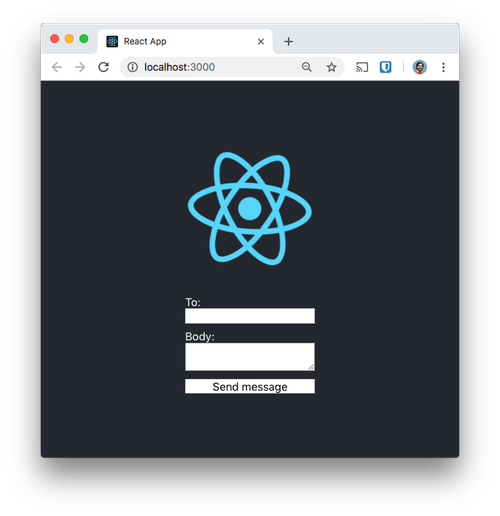
El formulario aún no hace nada, así que arreglemos eso.
Realizar un formulario interactivo en React
Para conectar el formulario HTML con el componente, debemos hacer algunas cosas:
- Mantener el estado de la entrada y el área de texto al día en el estado del componente
- Gestionar el envío del formulario y el envío de los datos a la servidor
- Gestionar la respuesta del servidor y borrar el formulario si el mensaje se envió correctamente, o mostrar un error si no fue así
Comenzaremos estableciendo algún estado inicial en el constructor. Tendremos que almacenar los datos ingresados del formulario, si el formulario se está enviando actualmente (para que podamos desactivar el botón de envío) y si se produjo un error. Cree el constructor para el componente de la siguiente manera:
Necesitaremos un método que pueda manejar los cambios en los campos del formulario y actualizar el estado. Podríamos crear dos métodos, uno para el ingreso de datos y otro para el área de texto, pero debido a que los nombres de los elementos del formulario y los elementos en el estado coinciden, podemos crear un método para cubrir ambos.
Observe que aquí usamos nombres de propiedad computarizada ES2015 para establecer la propiedad correcta en el estado y el operador de propagación para llenar el resto del estado.
Tendremos que vincular este método al objeto para garantizar que this sea correcto cuando lo usemos para recibir un evento. Agregue lo siguiente a la parte inferior del constructor:
Ahora podemos actualizar el JSX presentado para establecer el valor de los campos del formulario con el estado actual y manejar las actualizaciones con nuestro método onHandleChange:
Vuelva a cargar la app y podrá actualizar los campos del formulario. Si tiene las herramientas de desarrollo de React para su navegador, también podrá ver la actualización del estado.
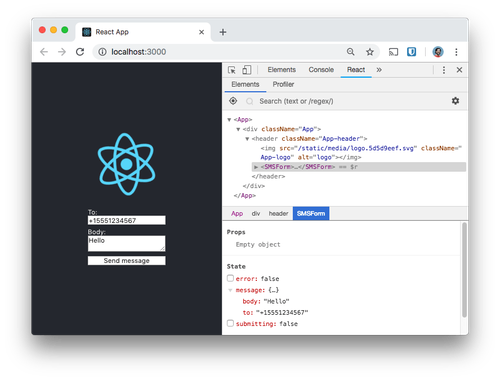
Ahora tenemos que gestionar el envío del formulario. Cree otra función onSubmit, eso comienza con la actualización de la propiedad del estado submitting (enviando) a true (verdadero). A continuación, utilice la fetch API para realizar la solicitud al servidor. Si la respuesta se realiza correctamente, borre el formulario y establezca el estado submitting (enviando) en false (falso). Si la respuesta no se realiza correctamente, establezca el estado submitting enviando en false (falso), pero establezca error en true (verdadero).
Al igual que con el método onHandleChange, también vinculamos este método con el constructor:
Ahora, en el JSX agregamos el método onSubmit como gestor de envío en el formulario. También establecemos la clase del formulario como “error” si recibimos un error de la solicitud. Y, mientras se envía el formulario, configuramos la propiedad del botón disabled.
Esto es todo lo que necesitamos, así que actualice la app e ingrese su número de teléfono celular y un mensaje para enviar. Envíe el formulario y, si los detalles son correctos, se enviará el mensaje. De lo contrario, el formulario mostrará que el estado es un error.
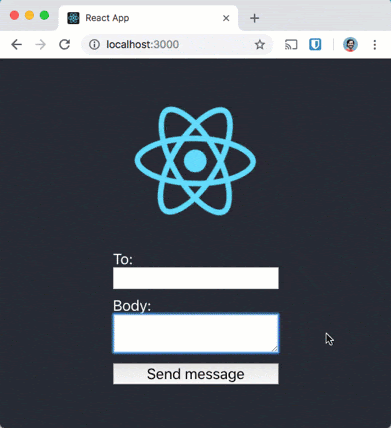
Enviar mensajes y mantener sus credenciales seguras
Enviar mensajes SMS desde una app web es genial. Enviar mensajes SMS desde su app React sin exponer sus credenciales es aún más genial.
Puede revisar todo el código de esta aplicación de ejemplo en el repositorio de GitHub.
Ahora que tiene la base de una app React que puede enviar mensajes SMS, puede hacer algunas mejoras. En primer lugar, es probable que las mejoras se traten de mejor validación y mensajes de error. Con un diseño similar, puede agregar búsquedas de números de teléfono, realizar llamadas telefónicas o implementar la autenticación de dos factores directamente desde su app React.
Publicaciones relacionadas
Recursos relacionados
Twilio Docs
Desde API hasta SDK y aplicaciones de muestra
Documentación de referencia de API, SDK, bibliotecas auxiliares, inicios rápidos y tutoriales para su idioma y plataforma.
Centro de Recursos
Los últimos libros electrónicos, informes de la industria y seminarios web
Aprenda de los expertos en participación del cliente para mejorar su propia comunicación.
Ahoy
Centro de la comunidad de desarrolladores de Twilio
Mejores prácticas, ejemplos de códigos e inspiración para crear comunicaciones y experiencias de participación digital.